Wéi maachen ech eng Zoom Reunioun?
Wann Dir eng Versammlung iwwer Zoom wëllt halen, kënnt Dir déi folgend Schrëtt verfollegen fir d'Versammlung mat Liichtegkeet ze organiséieren.
Als éischt, öffnen d'Zoom App op Ärem Smartphone oder Computer.
Da loggt Iech op Äre perséinleche Kont un andeems Dir Äre Benotzernumm a Passwuert aginn.
Nodeems Dir Iech ugemellt hutt, gesitt Dir den Heembildschierm wou Dir Zougang zu all Applikatiounsoptioune kënnt.
Klickt op de "New Meeting" Knäppchen fir eng nei Versammlung opzestellen.
Dir gesitt verschidde Méiglechkeeten fir d'Versammlungsastellungen unzepassen, sou wéi d'Versammlungszäit an d'Audio- a Videoastellungen astellen.
Wann Dir Är Versammlungsastellungen ugepasst hutt an d'Participanten ausgewielt hutt, déi Dir wëllt invitéieren, klickt op de "Start Meeting" Knäppchen.
E Link op d'Versammlung gëtt generéiert, deen Dir mat de Participanten deele kënnt fir matzemaachen, andeems Dir op de Link klickt.
Schlussendlech kënnt Dir d'Versammlung starten an iwwer déi erfuerderlech Themen diskutéieren.
Dir kënnt och zousätzlech Funktiounen benotzen wéi Écran Sharing a Versammlungsopnam fir spéider Referenz.
Andeems Dir dës Schrëtt verfollegt, kënnt Dir eng Zoom Reunioun mat Liichtegkeet organiséieren an Interaktioun a Kommunikatioun mat Participanten erliichteren.
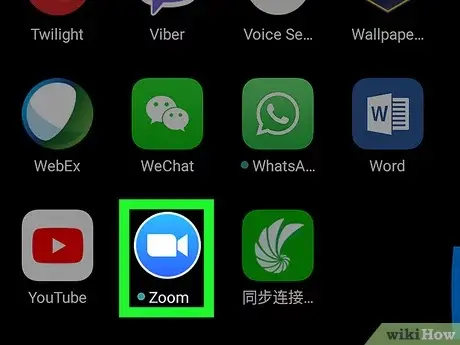
Wéi invitéiert d'Leit op eng Zoom Reunioun
Wann Dir d'Leit op eng Zoom Versammlung wëllt invitéieren, kënnt Dir e puer einfache Schrëtt verfollegen fir d'Invitatioun einfach a kloer fir jiddereen ze maachen.
Als éischt, preparéiert eng spezifesch Invitatioun déi de genauen Datum an d'Zäit vun der Versammlung spezifizéiert, souwéi e Link fir matzemaachen.
Dir kënnt dëse Link fannen wann Dir Är Zoom Versammlung erstellt a späichert.
Zweetens, schéckt d'Invitatioun per E-Mail oder SMS.
De Message muss Versammlungsdetailer an e Link enthalen fir matzemaachen.
Dir kënnt och de Leit all zousätzlech Informatioun ubidden, déi se brauchen fir sech op der Versammlung deelzehuelen.
Drëttens kënnt Dir eng Timeline benotzen fir d'Versammlung ze organiséieren an eng spezifesch Agenda ze setzen.
Dir kënnt dësen Dësch an der Invitatioun setzen oder se spéider deelen fir ze klären wat während der Versammlung diskutéiert gëtt.
Véiertens, gitt sécher datt Dir technesch Ënnerstëtzung ubitt fir Leit déi Hëllef brauchen fir an d'Zoomversammlung matzemaachen.
Gitt Är Kontaktinformatioun oder technesch Ënnerstëtzungsteaminformatioun fir sécherzestellen datt all Participanten fäeg sinn einfach matzemaachen.
Vergiesst schlussendlech net d'Leit gutt am Viraus un d'Versammlung z'erënneren, fir sécher ze sinn, datt se sech erënneren a prett sinn fir matzemaachen.
Dës Schrëtt maachen et méi einfach fir Iech d'Leit op eng Zoom Versammlung op eng einfach an effektiv Manéier ze invitéieren.

Wéi benotzt Dir Audio- a Videofeatures an enger Zoom Versammlung
Zoom bitt vill super Audio- a Videofeatures déi a Reunioune benotzt kënne ginn.
Meeting Participanten kënnen d'Stëmm Feature benotze fir ze schwätzen an ze lauschteren, wat hinnen erlaabt einfach a kloer ze kommunizéieren.
Si kënnen och d'Video Feature benotze fir sech selwer ze weisen an den Inhalt vun hiren Schiirme ze deelen.
Mat der Video Feature kënnen all Versammlungsparticipanten gesi ginn a face-to-face iwwer Kamera kommunizéiert ginn.
Dës Fonktioun bitt eng interaktiv a realistesch Erfahrung fir d'Participanten ze treffen a verbessert d'Kommunikatioun tëscht hinnen.
Zousätzlech kann d'Shared Screen Feature an der Zoom Applikatioun benotzt ginn, wou ee Participant säin Écran dem Rescht vun de Versammlungsparticipanten kann weisen.
Dëst ass eng ideal Optioun fir un Presentatiounen oder Distanzléierprozess deelzehuelen, well all Participanten de gedeelt Écran kucken an hir Kommentaren a Virschléi deelen.
D'Zoom Applikatioun bitt och d'Feature fir Reunioune opzehuelen, wat nëtzlech ass fir Participanten déi eventuell op den Inhalt op eng spéider Zäit musse referenzéieren oder fir déi déi net konnten op der Versammlung deelhuelen.
D'Versammlungsopnam ka gespäichert a mat anere Participanten gedeelt ginn fir d'Informatioun zu all Moment einfach zougänglech an nëtzlech ze maachen.
Kuerz gesot, Zoom bitt eng breet Palette vun Audio- a Videofunktiounen déi eng super an effektiv sozial Erfahrung garantéieren.
Egal ob Dir kloer wëllt schwätzen an héieren, Écran deelen a mat aneren kollaboréieren, oder souguer Reunioune fir spéider späicheren, Zoom bitt all Tools déi Dir braucht fir Är Reuniounen erfollegräich a produktiv ze maachen.
Wéi benotzt Dir den Deelebildschierm an Zoom Reuniounen
Den Zoom Meeting Sharing Écran ass e mächtegt Tool dat hëlleft Versammlungsparticipanten Inhalt, Presentatiounen, Apps, Websäiten a méi ze deelen.
D'Benotzung vum Share-Bildschierm bitt en interaktiven a multimediale Deelerfarung fir de ganze Grupp.
Fir unzefänken dem Zoom säin Deelebildschierm ze benotzen, mussen d'Participanten als éischt de Programm opmaachen an un d'Versammlung bäitrieden.
Als nächst sollten d'Participanten op de Knäppchen "Share Screen" an der Toolbar vun der Versammlungsfenster klickt.
Wann se op de "Share Screen" Knäppchen klickt, gesinn d'Participanten e puer Écran Sharing Optiounen.
D'Participanten kënne wielen wat se wëllen deelen, egal ob et hiren Desktop ass, eng spezifesch Applikatioun oder eng Presentatioun.
Einfach gesot, d'Participanten mussen déi entspriechend Optioun wielen an d'Instruktioune befollegen fir den Écran ze deelen.
Nom Start vum Écran Deele kënnen d'Participanten de gedeelt Inhalt op hirem Écran gesinn a kënne mat him interagéieren.
Wann de Moderator oder Host vun der Versammlung den Écran deelt, kënnen d'Participanten all d'Elementer gesinn a kommentéieren déi hien oder hatt deelt.
Zoom huet och d'Fäegkeet fir Audio- a Videomaterial ze deelen wärend Dir den Deelebildschierm benotzt.
Mat Hëllef vum Zoom Sharing Écran kënnen d'Participanten d'Versammlungserfarung verbesseren an d'Interaktioun an d'Engagement effektiv erhéijen.
Et bitt en effektive Wee fir Écran ze deelen an op gedeelt Inhalter op eng glat an einfach Manéier ze kollaboréieren.
Dank dësem fortgeschrattenen Tool kann den Aarbechtsgrupp seng Ziler erreechen an Iddien an Informatioun einfach a bequem austauschen.
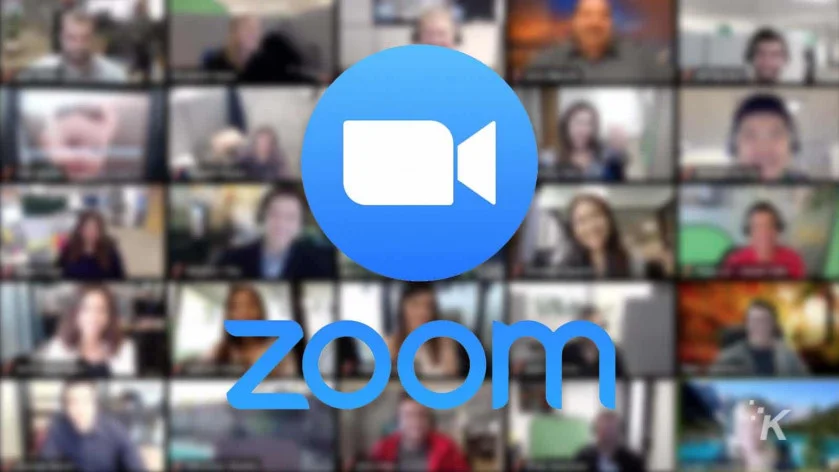
Wéi eng Zoom Reunioun opzehuelen
Zoom ass eng vun de populäersten a wäit benotzten Online Reuniounsplattformen ronderëm d'Welt.
Eng Zoom Versammlung opzehuelen kann a ville Fäll nëtzlech sinn, egal ob fir Iwwerpréiwungszwecker oder fir mat Leit ze deelen déi net konnten deelhuelen.
Hei sinn d'Schrëtt fir einfach eng Zoom Versammlung opzehuelen:
- Ier d'Versammlung ufänkt, gitt sécher datt Dir op Ärem Zoom Kont ugemellt sidd.
- Nodeems Dir Iech op Äre Kont ugemellt hutt, klickt op "Astellungen" an der oberer rechter Bar vum Écran.
- Am Pop-up Menü klickt op "Versammlungen" vu lénks.
- Gitt an d'Sektioun "Versammlungsoptiounen".
- Ënnert "Versammlungsopnam", kontrolléiert d'Këscht déi seet "Video automatesch aktivéieren wann d'Versammlung ufänkt", wann Dir Video wärend der Versammlung wëllt ophuelen.
Vergewëssert Iech datt d'Këscht déi seet "Automatesch Reuniounsopnam op Hostcomputer späicheren" kontrolléiert ass wann Dir den Opnahmen op Ärem Computer späichere wëllt. - Eemol fäerdeg, klickt op "Späicheren" fir d'Astellungen ze späicheren.
- Wann Dir an enger Zoom Versammlung sidd, kënnt Dir einfach op "Start Recording" um Enn vum Écran klickt fir d'Versammlung opzehuelen.
E klenge Toun signaliséiert wéi d'Opnahm ufänkt. - Fir d'Opname vun der Versammlung ze stoppen, kënnt Dir och op "Stop Recording" um Enn vum Écran klickt.
Dir kritt eng Notifikatioun datt d'Aschreiwung ofgeschloss gouf. - Nodeems Dir d'Versammlung ofgeschloss hutt, erschéngt eng Fënster déi Iech informéiert iwwer d'Location fir déi opgeholl Datei ze späicheren.
Dir kënnt d'Späicherplaz wielen an d'Datei op dës Websäit eroplueden.
Dëst sinn déi einfach Schrëtt déi Dir kënnt verfollegen fir eng Zoom Reunioun opzehuelen, a garantéiert datt wichteg Dokumenter a pädagogesch Ressourcen opgeholl ginn all Kéier wann Dir eng Reunioun iwwer dës populär Plattform hält.
Wéi schützt een e Zoom Meeting virum Hacking
Zoom Reuniounen sinn e wichtegt Instrument fir modern Kommunikatioun a Kommunikatioun, awer si kënne Sécherheetsbedrohungen konfrontéieren, rangéiert vun Hacker, déi Är Versammlung infiltréieren, sensibel Informatioun klauen oder Sabotageakte maachen.
Dofir ass et wichteg datt Dir e puer Moossname maacht fir Är Zoom Reunioune vun all ongewollten Andréngen ze schützen.
Als éischt ass et recommandéiert d'Standardastellunge vum virtuelle Raum wéi follegt z'änneren:
- Aktivéiert Moderator Bestätegung: D'Benotzer brauchen d'Zustimmung vum Host ier se an d'Versammlung bäitrieden.
- Passwuert aktivéieren: D'Benotzer mussen e Passwuert aginn fir matzemaachen.
- Desaktivéiere vum Écran Deele fir all Participanten par défaut: sou datt nëmmen de Host hiren Écran deele kann.
- Waardezëmmer aktivéieren: All Participanten mussen an engem designéierte Raum waarden ier se an d'Versammlung bäitrieden.
- Spär d'Versammlung nodeems all d'Participanten ugeschloss hunn: sou datt keng ongewollte Persoun méi ka matmaachen.
Zweetens, ass et unzeroden e Versammlungsplang ze benotzen an et nëmme fir Leit ze verdeelen, déi Dir vertraut, déi se mussen deelen.
Schéckt de Versammlungslink a Passwuert un d'Participanten ier d'Versammlung ufänkt a gitt sécher datt se wësse wat akzeptabelt Verhalen während der Versammlung ass wéi och d'Sécherheetsregelen.
Drëttens, update Är Zoom Software regelméisseg, well d'Sécherheet verbessert gëtt a bekannte Schwachstelle mat all Update fixéiert ginn.
Et ass och recommandéiert Updates nëmmen vun der offizieller Zoom Websäit erofzelueden an ze vermeiden datt verdächteg Programmer installéiert ginn.
Et ass wichteg datt Dir Är Privatsphär a Sécherheetsrechter bewosst sidd wärend Dir Zoom benotzt an net un sensiblen oder wichtege Reuniounen op ëffentleche Plazen oder iwwer onsécher Wi-Fi Netzwierker deelhëllt.
Mat dësen Tipps kënnt Dir Är Zoom Reunioune vum Hacking schützen an eng sécher an zouverlässeg Versammlungserfarung genéissen.
Wéi benotzt Dir Interaktiouns- an Zesummenaarbechtstechniken an enger Zoom Versammlung
Interaktioun an Zesummenaarbecht Technologien si mächteg Tools fir d'Online Reuniounserfarung ze verbesseren, a kënnen effektiv an enger Zoom Reunioun benotzt ginn.
Eng vun de wichtegsten Interaktiounstechniken am Zoom ass de Mikrofon ze benotzen an den Toun zu de passenden Zäiten auszeschalten.
All Versammlungsparticipanten kënnen hire Mikro benotze fir ze schwätzen an un d'Gespréich deelzehuelen, awer et ass néideg fir den Audio heiansdo auszeschalten fir Audiointerferenz ze vermeiden.
Écran Sharing ass och eng super Technologie fir d'Interaktioun an d'Zesummenaarbecht an enger Zoom Reunioun ze verbesseren.
D'Participanten kënnen wichteg Inhalter wéi Presentatiounsdateien oder Websäiten um Bildschierm weisen fir Erklärungen ze vereinfachen a wichteg Punkten ze klären.
Dëst hëlleft de Participanten den Inhalt besser ze verstoen a fördert Dialog an Zesummenaarbecht.
Och Zesummenaarbechtstechnike kënnen an enger Zoom-Versammlung benotzt ginn duerch d'Méiglechkeet eng Aktielëscht oder Agenda ze benotzen fir Aufgaben ze verdeelen an Zäit ze organiséieren.
D'Participanten kënnen hir eege Notizen schreiwen an se mat aneren deelen, fir effektiv Zesummenaarbecht z'erreechen an sécherzestellen datt all Participanten déi néideg Aufgaben a spezifesch Verantwortung verstoen.
D'Wichtegkeet vum Chat an enger Zoom Reunioun ze benotzen als Manéier fir direkt Kommunikatioun tëscht Participanten kann net ignoréiert ginn.
D'Membere kënnen am Chat schreiwen a kommunizéieren fir Ënnerpunkten ze diskutéieren oder Froen ze stellen.Dëst verbessert d'Interaktioun an d'Zesummenaarbecht an der Versammlung an dréit dozou bäi, d'Diskussiounen méi effektiv ze riichten.
Andeems Dir Interaktiouns- an Zesummenaarbechtstechniken an Zoom Reuniounen benotzt, kënnen d'Participanten den Dialog verbesseren an effektiv Zesummenaarbecht erreechen.
Mat Hëllef vu Mikrofon, Écran Sharing, an Chat, kënnen Teams nahtlos interagéieren a kollaboréieren an erfollegräich, produktiv Reuniounssessiounen bauen.
Wéi en Zoom Versammlung ofzeschléissen
Vum Startpunkt un, fir eng Zoom Versammlung erfollegräich ofzeschléissen, sollten d'Participanten e puer einfache Schrëtt verfollegen.
Als éischt soll de Host eng Notifikatioun un d'Participanten eng raisonnabel Zäit virum Enn vun der Versammlung schécken.
Déi agebaute Feature am Zoom kann benotzt ginn fir dës Notiz ze schécken, fir sécherzestellen datt d'Haaptpunkte, déi während der Versammlung diskutéiert goufen, kloer sinn.
Et gëtt och eng Optioun fir d'Versammlung opzehuelen, sou datt de Host kann spéider drop zréckkommen fir dovunner ze profitéieren oder ze iwwerpréiwen.
Als nächst sollt de Host kloer matdeelen datt d'Versammlung eriwwer ass an datt d'Verbindung no enger spezifizéierter Zäit zougemaach gëtt.
Ofhängeg vun der Natur vun der Versammlung, kënnen zousätzlech Schrëtt geholl ginn fir d'Versammlung op eng uerdentlech a professionell Manéier ofzeschléissen.
E Resumé kann un d'Participanten nom Ofschloss geschéckt ginn, fir sécherzestellen datt et richteg dokumentéiert ass.
Och kann de Feedback vun de Participanten gesicht ginn fir zukünfteg Reuniounen ze verbesseren.
Schlussendlech ass d'Enn vun engem Zoom-Versammlung glat an uerdentlech wichteg fir säin Erfolleg.
Wann dës Schrëtt gefollegt ginn a Schlësselpunkte genuch opgedeckt ginn, erlaben dës Prozeduren d'Participanten sech op d'Ëmsetzung vun konkrete Suiviaktiounen ze konzentréieren an un gemeinsam Ziler ze schaffen.

